उच्च गुणवत्ता के साथ 1000+ प्रारूपों में वीडियो/ऑडियो को परिवर्तित, संपादित और संपीड़ित करें।
सैमसंग फ़ोन पर वीडियो ट्रिम कैसे करें [त्वरित और आसान]
क्या आपने अपने सैमसंग गैलेक्सी फ़ोन पर कोई बेहतरीन पल कैद किया है, लेकिन वीडियो की शुरुआत या अंत में कुछ अनचाहे हिस्से हैं? सैमसंग पर वीडियो ट्रिम कैसे करें अपनी क्लिप्स को साफ़ और शेयर करने योग्य बनाए रखने के लिए यह एक ज़रूरी कौशल है। आप वीडियो को तुरंत संपादित करने के लिए सीधे बिल्ट-इन गैलरी ऐप का इस्तेमाल कर सकते हैं। नवीनतम सैमसंग गैलेक्सी S22/S23/बाद के मॉडल के लिए, आप ऑटो ट्रिम सुविधा का भी इस्तेमाल कर सकते हैं। इसके अलावा, यह लेख आपके सैमसंग वीडियो को आसानी से ट्रिम और मर्ज करने का एक शक्तिशाली और पेशेवर तरीका बताएगा।
गाइड सूची
गैलरी ऐप के साथ सैमसंग पर वीडियो ट्रिम करने का डिफ़ॉल्ट तरीका सैमसंग गैलेक्सी S22/S23 पर वीडियो को ऑटो ट्रिम कैसे करें सैमसंग वीडियो को एक पेशेवर की तरह लचीले ढंग से ट्रिम करने का सबसे अच्छा तरीकागैलरी ऐप के साथ सैमसंग पर वीडियो ट्रिम करने का डिफ़ॉल्ट तरीका
सैमसंग पर वीडियो ट्रिम करने का सबसे तेज़ और आसान तरीका बिल्ट-इन गैलर्ट ऐप का इस्तेमाल करना है। इस तरीके के लिए किसी अतिरिक्त डाउनलोड की ज़रूरत नहीं है और यह बुनियादी और चलते-फिरते संपादन के लिए एकदम सही है। लेकिन ध्यान रखें कि यह तरीका आपके सैमसंग वीडियो के सिर्फ़ शुरुआती और आखिरी हिस्सों को ही ट्रिम कर सकता है। सैमसंग पर वीडियो ट्रिम करने के लिए इन चरणों का पालन करें:
स्टेप 1अपने सैमसंग फ़ोन पर गैलरी ऐप लॉन्च करें और वह वीडियो ढूंढें जिसे आप ट्रिम करना चाहते हैं। वीडियो को खोलने के लिए उस पर टैप करें और "एडिट" बटन पर टैप करें।
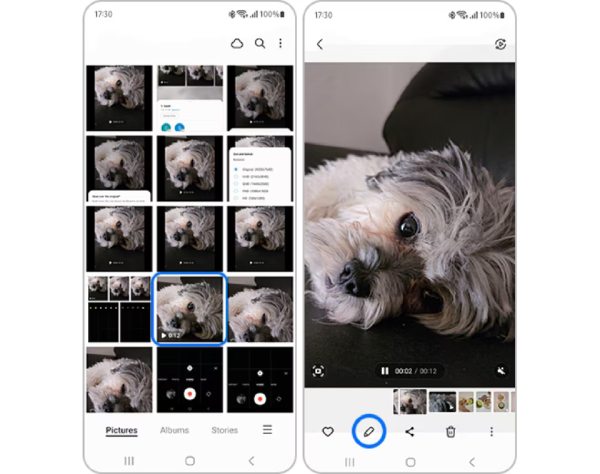
चरण दोनीचे दिए गए मेनू से "ट्रिम" बटन पर टैप करें और सैमसंग गैलरी पर वीडियो ट्रिम करने के लिए स्टार्ट और एंड स्लाइडर्स को ड्रैग करें। फिर, ऊपरी दाएँ कोने में "सेव" बटन पर टैप करें।
अगर आप Samsung Galaxy S20 इस्तेमाल कर रहे हैं, तो आप एक वीडियो खोलकर "फ़िल्म" बटन पर टैप करके कई वीडियो चुन सकते हैं। फिर, उन्हें मर्ज करने और बाद में ट्रिम करने के लिए "मूवी बनाएँ" बटन पर टैप करें।
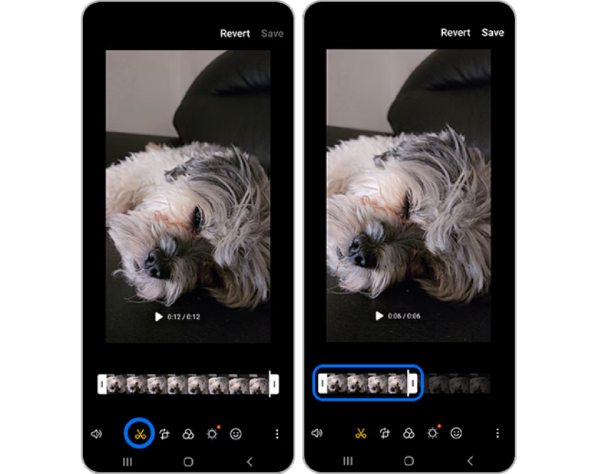
सैमसंग गैलेक्सी S22/S23 पर वीडियो को ऑटो ट्रिम कैसे करें
अगर आप गैलेक्सी S22/S23/S24/S25 सीरीज़ जैसे नए सैमसंग मॉडल इस्तेमाल कर रहे हैं, तो आप सैमसंग पर वीडियो ट्रिम करने के लिए इसके स्मार्ट ऑटो ट्रिम फ़ंक्शन का इस्तेमाल कर सकते हैं। यह सुविधा, खासकर लंबी रिकॉर्डिंग से, कम गतिशील हिस्सों को स्वचालित रूप से हटाकर, तेज़ी से अनुकूलित क्लिप बनाने के लिए बेहतरीन है। सैमसंग पर वीडियो ट्रिम करने के लिए इस AI फ़ीचर का इस्तेमाल करने के लिए आपको पहले अपने सैमसंग अकाउंट में लॉग इन करना होगा। और इसकी वीडियो की लंबाई 90 मिनट तक सीमित है।
स्टेप 1अपने सैमसंग फ़ोन के बिल्ट-इन कैमरे से वीडियो रिकॉर्ड करें। फिर, "गैलरी" ऐप में जाकर नया रिकॉर्ड किया गया वीडियो खोलें।
चरण दोप्लेबैक के बाद, आपका Samsung Galaxy S22/S23/S24/S25 वीडियो का स्वचालित रूप से विश्लेषण कर सकता है। आपको "ऑटो ट्रिम" सुझाव या "क्रिएट" बटन देखना चाहिए।
चरण 3फ़ोन समझदारी से महत्वपूर्ण क्षणों (जैसे एक्शन या मुस्कान) की पहचान करेगा और आपके वीडियो का एक छोटा, हाइलाइटेड संस्करण तैयार करेगा। सैमसंग पर आप आमतौर पर वीडियो को अपने आप ट्रिम कर सकते हैं और उन्हें नई फ़ाइलों के रूप में सेव कर सकते हैं।
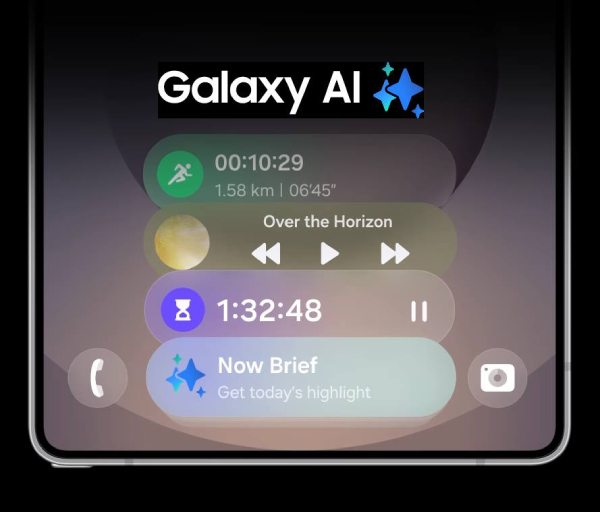
सैमसंग वीडियो को एक पेशेवर की तरह लचीले ढंग से ट्रिम करने का सबसे अच्छा तरीका
हालाँकि अंतर्निहित विधियाँ सरलता के लिए बेहतरीन हैं, लेकिन उनमें सटीकता और उन्नत सुविधाओं का अभाव है। फ़्रेम-परफ़ेक्ट संपादन, बैच प्रोसेसिंग और पेशेवर परिणामों के लिए, आपको शक्तिशाली का उपयोग करना चाहिए। 4ईज़ीसॉफ्ट टोटल वीडियो कन्वर्टरआप इसका इस्तेमाल सैमसंग वीडियो को कई हिस्सों में ट्रिम करने और ज़रूरी हिस्सों को एक में मिलाने के लिए कर सकते हैं। इसके अलावा, आप बस कुछ ही क्लिक में वीडियो को क्रॉप, रोटेट, इफ़ेक्ट्स लगा सकते हैं और बेहतर बना सकते हैं।

अपने सैमसंग वीडियो के किसी भी अवांछित हिस्से को कई खंडों में काटें।
प्राकृतिक बदलावों के साथ काटी गई क्लिप को नए वीडियो में मर्ज करने में सक्षम।
आपको वीडियो में पृष्ठभूमि संगीत, वॉटरमार्क, प्रभाव और फ़िल्टर जोड़ने में सक्षम बनाता है।
वीडियो को आसानी से क्रॉप करने, घुमाने और बढ़ाने के लिए अतिरिक्त सुविधाएं।
100% सुरक्षित
100% सुरक्षित
स्टेप 14Easysoft कुल वीडियो कनवर्टर खोलें और अपने सैमसंग वीडियो अपलोड करने के लिए "फ़ाइलें जोड़ें" बटन पर क्लिक करें और विंडोज़ पर वीडियो ट्रिम करें/मैक. आप एक ही समय में कई वीडियो जोड़ सकते हैं.

चरण दोवीडियो के नीचे "ट्रिम" बटन पर क्लिक करें और अवांछित सैमसंग वीडियो को ट्रिम करने के लिए क्लिपर को खींचें। अगर आप अलग-अलग हिस्सों को ट्रिम करना चाहते हैं, तो आप "सेगमेंट जोड़ें" बटन पर क्लिक कर सकते हैं। आप वीडियो को औसत के अनुसार ट्रिम करने के लिए "फास्ट स्प्लिट" फ़ंक्शन का भी उपयोग कर सकते हैं।

चरण 3"सेव" बटन पर क्लिक करें और मुख्य इंटरफ़ेस पर वापस जाएँ। सभी ट्रिम किए गए सैमसंग वीडियो को मर्ज करने के लिए, आप "मर्ज इनटू वन" बटन पर टिक कर सकते हैं और फिर "कन्वर्ट ऑल" बटन पर क्लिक कर सकते हैं।

निष्कर्ष
कुल मिलाकर, सैमसंग फोन पर वीडियो ट्रिम करेंजब आपको बस एक साधारण ट्रिमिंग की ज़रूरत हो, तो आप गति और सुविधा के लिए डिफ़ॉल्ट गैलरी ऐप का उपयोग कर सकते हैं। यह सबसे आसान तरीका है एंड्रॉइड फोन पर वीडियो ट्रिम करेंअगर आप सिर्फ़ हाइलाइट वाले हिस्सों को जल्दी से ट्रिम करना चाहते हैं, तो आप सैमसंग गैलेक्सी S25/S24/S23/S22 पर ऑटो ट्रिम आज़मा सकते हैं। जब आपको लचीलेपन, सटीकता और पेशेवर-गुणवत्ता वाले परिणामों की ज़रूरत हो, तो 4Easysoft टोटल वीडियो कन्वर्टर अभी डाउनलोड करें और आज़माएँ। यह कंटेंट क्रिएटर्स, व्लॉगर्स और उन सभी के लिए सबसे बेहतरीन समाधान है जो पूर्ण रचनात्मक नियंत्रण चाहते हैं।
100% सुरक्षित
100% सुरक्षित


